方法:1、打开Word,点击“文件”;2、点击“选项”,再点击“信任中心”;3、点击“信任中心设置”;4、点击“受信任位置”;5、点击允许“网络上的受信任位置”即可。

方法:
1、设置文件受信任位置
为office设置受信任位置,以后只要文件是在信任位置上的,也就不会再出现只读情况了。(文件-选项-信任中心-信任中心设置-受信任位置)
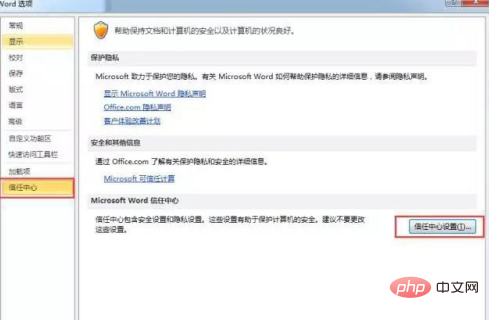
允许网络上的受信任位置,这项选择微软是不推荐的,除非有特殊用途。
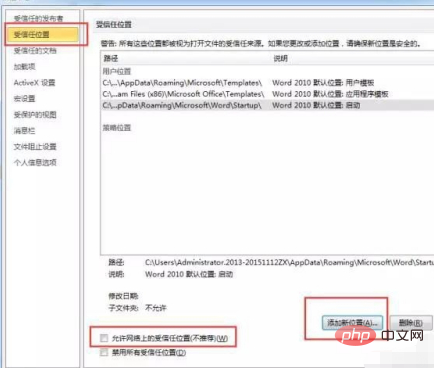
2、关闭保护视图功能
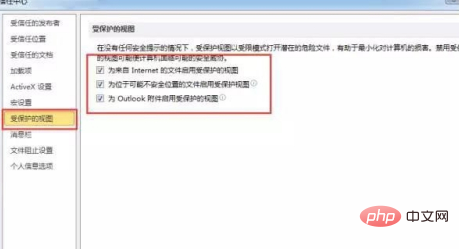
直接关闭受保护视图的功能,那这样以后来自Internet、附件、qq•••就不会出现只读情况了。 (文件-选项-信任中心-信任中心设置-受保护的视图)然后自己对应取消复选框就行了。
其实还有两种特殊情况,word打开也是只读模式。
第一、word文件或者文件所在的目录为只读。
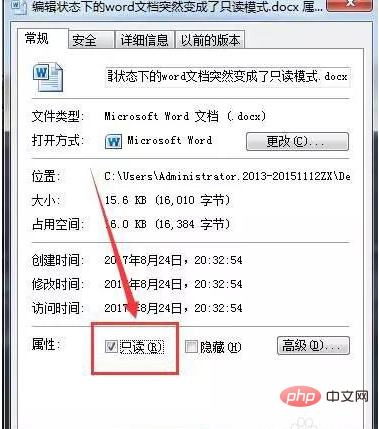
比如你在光盘中打开word就显示为只读,因为光盘刻录好了就不能再修改了保存了,只能是只读了。
还有就是给word或word所在的文件夹,系统直接设置为只读。
这种情况下打开word后在最上面有一个[只读]的标示。你编辑这个word是没有问题的,但是编辑完了是没法保存并覆盖之前的文件的,只能重新命名了。
推荐教程:《Word教程》
以上是如何将只读文档变成可编辑模式?的详细内容。更多信息请关注PHP中文网其他相关文章!

热AI工具

Undresser.AI Undress
人工智能驱动的应用程序,用于创建逼真的裸体照片

AI Clothes Remover
用于从照片中去除衣服的在线人工智能工具。

Undress AI Tool
免费脱衣服图片

Clothoff.io
AI脱衣机

AI Hentai Generator
免费生成ai无尽的。

热门文章

热工具

WebStorm Mac版
好用的JavaScript开发工具

禅工作室 13.0.1
功能强大的PHP集成开发环境

DVWA
Damn Vulnerable Web App (DVWA) 是一个PHP/MySQL的Web应用程序,非常容易受到攻击。它的主要目标是成为安全专业人员在合法环境中测试自己的技能和工具的辅助工具,帮助Web开发人员更好地理解保护Web应用程序的过程,并帮助教师/学生在课堂环境中教授/学习Web应用程序安全。DVWA的目标是通过简单直接的界面练习一些最常见的Web漏洞,难度各不相同。请注意,该软件中

Atom编辑器mac版下载
最流行的的开源编辑器

Dreamweaver CS6
视觉化网页开发工具




